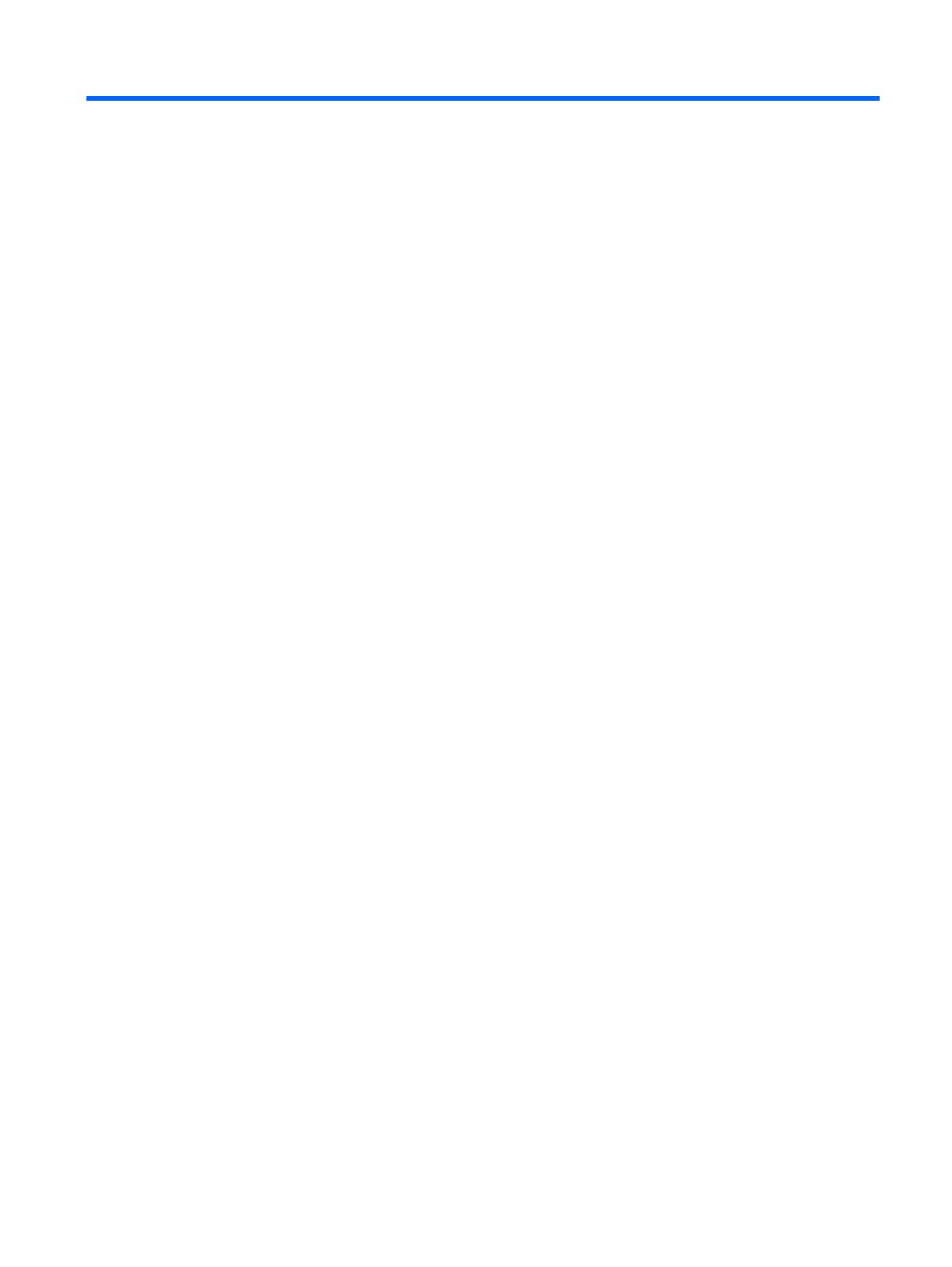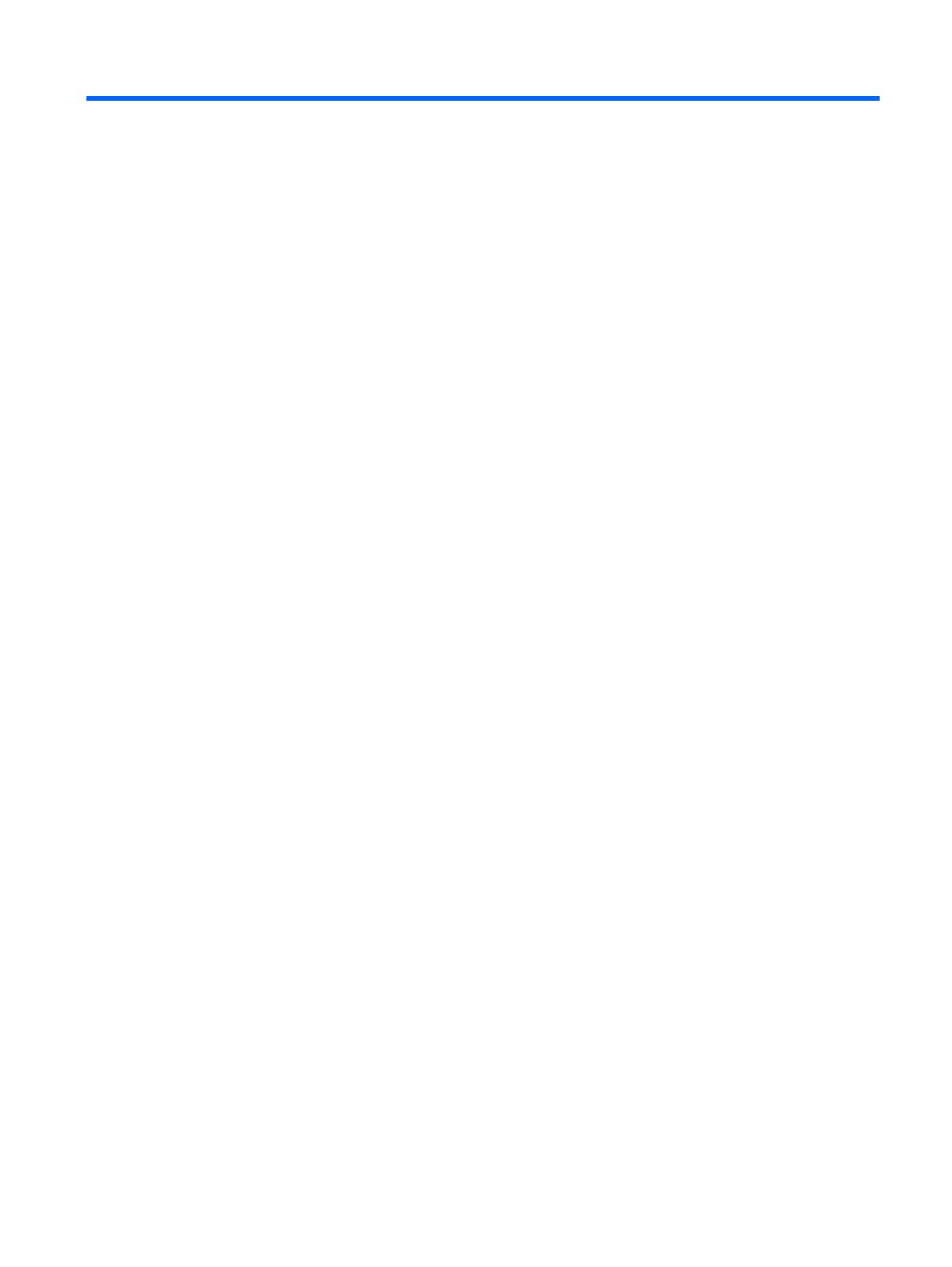
Obsah
1 Funkce produktu ............................................................................................................................................. 1
Funkce standardní konfigurace ............................................................................................................ 1
Komponenty předního panelu .............................................................................................................. 2
Komponenty zadního panelu ................................................................................................................ 3
Součásti čtečky mediálních karet ......................................................................................................... 3
Umístění sériového čísla ...................................................................................................................... 4
2 Upgrade hardwaru .......................................................................................................................................... 5
Servisní postupy ................................................................................................................................... 5
Varování a upozornění ......................................................................................................................... 5
Sejmutí krytu počítače .......................................................................................................................... 6
Nasazení krytu počítače ....................................................................................................................... 7
Sejmutí předního panelu ...................................................................................................................... 8
Odstranění záslepek ............................................................................................................................ 8
Nasazení čelního panelu .................................................................................................................... 10
Změna konfigurace desktop na typ věž .............................................................................................. 10
konektory systémové desky ............................................................................................................... 11
Instalace přídavné paměti .................................................................................................................. 13
Moduly DIMM ..................................................................................................................... 13
Paměťový modul DIMMs DDR3-SDRAM .......................................................................... 13
Osazení zásuvek pro moduly DIMM .................................................................................. 14
Instalace modulů DIMM ..................................................................................................... 14
Vyjmutí nebo instalace rozšiřující karty .............................................................................................. 16
Umístění jednotek .............................................................................................................................. 20
Instalace a vyjmutí jednotek ............................................................................................................... 21
Vyjmutí 3,5palcové jednotky .............................................................................................. 23
Instalace 3,5palcové jednotky ............................................................................................ 25
Vyjmutí optické jednotky slim ............................................................................................. 29
Instalace optické jednotky .................................................................................................. 30
Vyjmutí a opětovná montáž 3,5palcového pevného disku ................................................. 32
Vyjmutí 2,5palcového interního pevného disku ................................................................. 35
Instalace 2,5palcového interního pevného disku ............................................................... 37
Instalace bezpečnostního zámku ....................................................................................................... 40
Kabelový zámek ................................................................................................................ 40
Visací zámek ..................................................................................................................... 41
Bezpečnostní zámek pro kancelářské po
čítače HP .......................................................... 41
v